在计算机使用过程中,电源计划是管理设备能耗与性能的核心设置,它决定了系统在空闲、高负载等不同状态下的功耗策略,许多用户会遇到“无法更改电源计划”的问题,导致无法根据需求优化能耗或性能,这一问题可能由系统权限、策略限制、驱动异常或软件冲突等多种因素引起,本文将详细分析其成因、排查步骤及解决方案,帮助用户有效恢复对电源计划的控制权限。
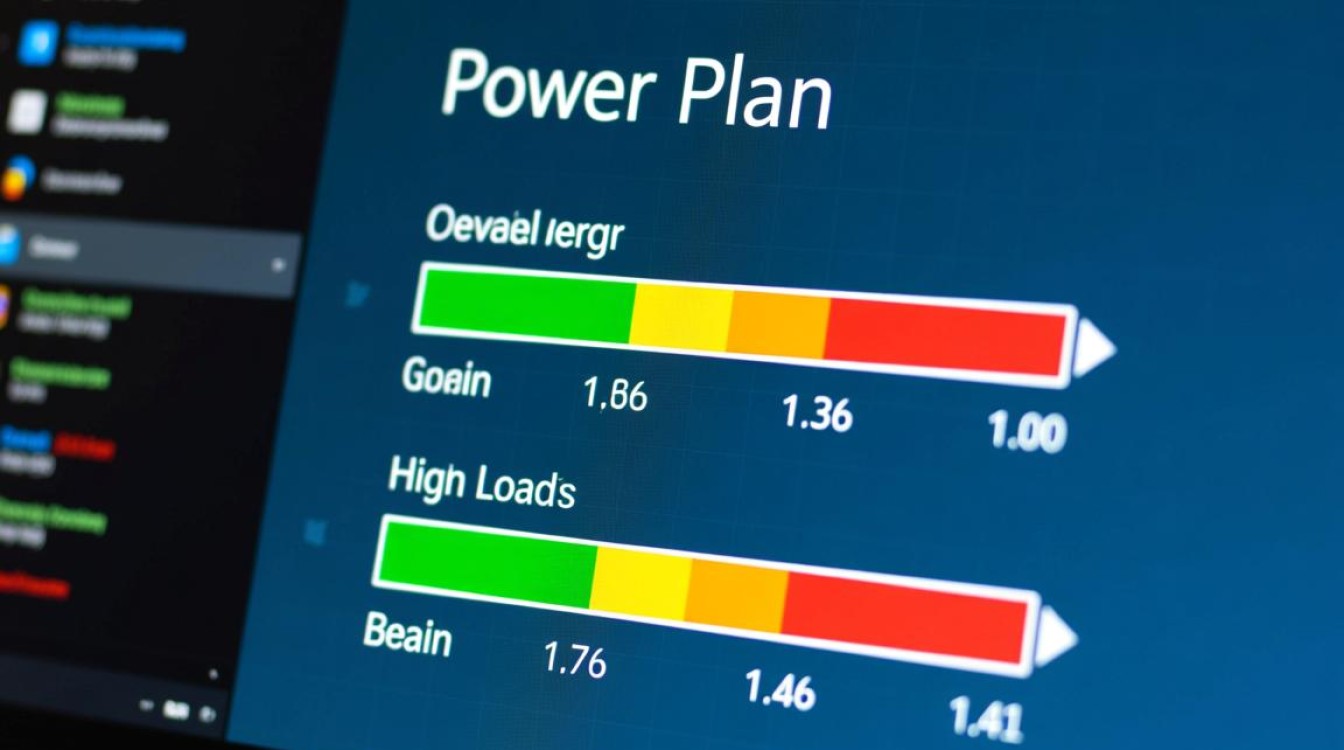
问题现象与常见场景
“无法更改电源计划”通常表现为以下几种情况:在“控制面板”的“电源选项”中,所有电源计划呈灰色不可选状态;无法创建或删除自定义电源计划;修改电源计划选项(如睡眠时间、屏幕关闭时间)后无法保存;或收到“拒绝访问”的错误提示,该问题可能出现在Windows 7/10/11等不同版本系统中,且在台式机与笔记本上均有发生,常见场景包括:企业环境中管理员通过组策略限制用户权限;系统更新后驱动程序不兼容;第三方电源管理软件与系统设置冲突;或用户账户权限异常等。
无法更改电源计划的主要原因
系统权限不足
Windows电源计划的修改需要管理员权限,若当前用户账户未启用管理员权限,或通过组策略(如“本地安全策略”中的“用户权限分配”)限制了普通用户的电源管理权限,则会导致无法更改电源计划,在企业或学校网络环境中,IT管理员通常会通过域策略统一限制终端用户的电源设置,以保障系统稳定性与能耗管理。
组策略或注册表限制
组策略(Group Policy)是Windows系统中管理用户配置的核心工具,若管理员通过策略禁用了电源计划的更改(路径:计算机配置 > 管理模板 > Windows组件 > 电源管理 > 电源选项 > 更改电源按钮),或修改了注册表中相关键值(如HKEY_LOCAL_MACHINESYSTEMCurrentControlSetControlPower中的PowerSettings),则用户界面将无法编辑电源计划,笔记本厂商的定制电源管理软件(如联想的Lenovo Vantage、戴尔的Dell Power Manager)也可能通过底层驱动覆盖系统电源设置,导致冲突。
驱动程序或系统文件异常
电源管理相关驱动程序(如ACPI驱动、芯片组驱动)损坏或版本不兼容,可能导致系统无法正确识别电源管理功能,主板芯片组驱动未更新或安装错误,会使电源选项中的高级设置无法加载;电池驱动异常(尤其在笔记本上)可能导致“平衡”“节能”等计划失效,系统文件损坏(如通过SFC /scannow检测到的错误)也可能影响电源计划模块的正常运行。
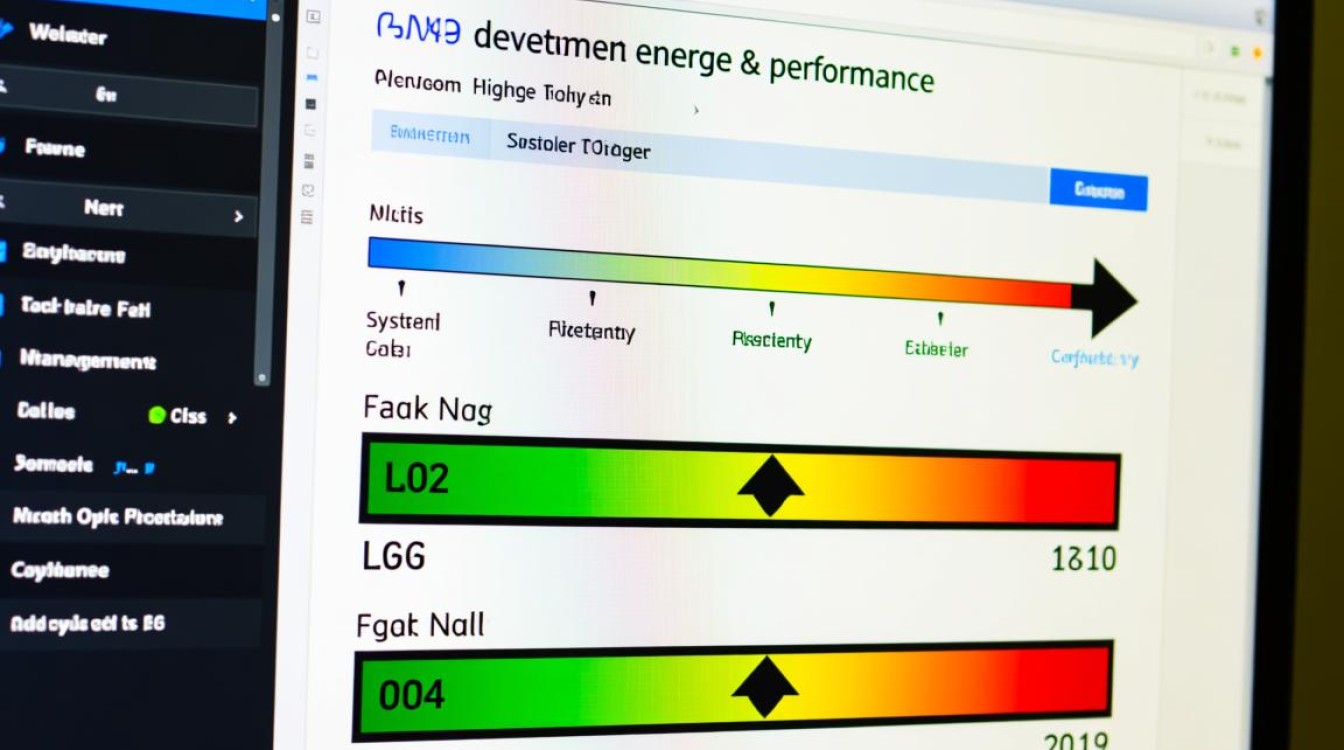
第三方软件冲突
部分第三方软件(如硬件监控工具、超频软件、旧版电源管理工具)可能会修改系统电源设置或占用相关服务,导致用户无法更改电源计划,某些游戏优化软件会强制锁定电源计划为“高性能”以提升帧率,卸载后若未清理残留注册表项,仍可能限制电源选项。
分步排查与解决方案
检查用户权限
- 步骤1:右键点击“开始”菜单,选择“Windows PowerShell(管理员)”或“命令提示符(管理员)”。
- 步骤2:输入
net user查看当前账户是否属于Administrators组,若不属于,可运行net user 用户名 Administrators /add添加管理员权限(需以管理员身份运行)。 - 步骤3:若为域环境,需联系网络管理员确认是否有策略限制。
检查组策略与注册表设置
- 步骤1:按
Win+R输入gpedit.msc打开本地组策略编辑器(仅限Windows专业版、企业版或教育版)。 - 步骤2:依次展开“计算机配置 > 管理模板 > Windows组件 > 电源管理 > 电源选项”,检查右侧是否启用“更改电源按钮和启动选项”或“阻止使用计划”等策略,若已启用,双击选择“未配置”或“已禁用”。
- 步骤3:对于家庭版用户,可通过注册表编辑器(
regedit)检查路径HKEY_LOCAL_MACHINESOFTWAREPoliciesMicrosoftPowerPowerSettings,删除被第三方软件篡改的键值。
更新驱动程序与修复系统文件
- 步骤1:右键点击“此电脑”>“管理”>“设备管理器”,展开“电池”“系统设备”等类别,右键点击相关驱动选择“更新驱动程序”或“卸载设备”(重启后自动重装)。
- 步骤2:访问笔记本或主板厂商官网,下载并安装最新的芯片组、BIOS及电源管理驱动。
- 步骤3:以管理员身份运行命令提示符,依次执行以下命令:
sfc /scannow DISM /Online /Cleanup-Image /RestoreHealth
完成后重启电脑,检查问题是否解决。
禁用或排查第三方软件
- 步骤1:按
Ctrl+Shift+Esc打开任务管理器,结束可疑进程(如第三方电源管理软件)。 - 步骤2:进入“控制面板 > 程序和功能”,卸载近期安装的电源管理、优化或超频软件。
- 步骤3:重启电脑后,在“电源选项”中尝试修改设置,若恢复正常,则可通过干净启动(
msconfig > 选择性启动)逐项排查冲突软件。
重置电源计划
若上述方法无效,可尝试重置电源计划:
- 步骤1:备份当前电源计划(通过
powercfg /export命令)。 - 步骤2:运行
powercfg /restoredefaultschemes恢复默认电源计划。 - 步骤3:若仍无法修改,可创建新计划:
powercfg /duplicatescheme e9a42b02-d5df-448d-aa00-03f14749eb61(平衡模式)并尝试配置。
预防措施
为避免未来再次遇到无法更改电源计划的问题,建议采取以下措施:
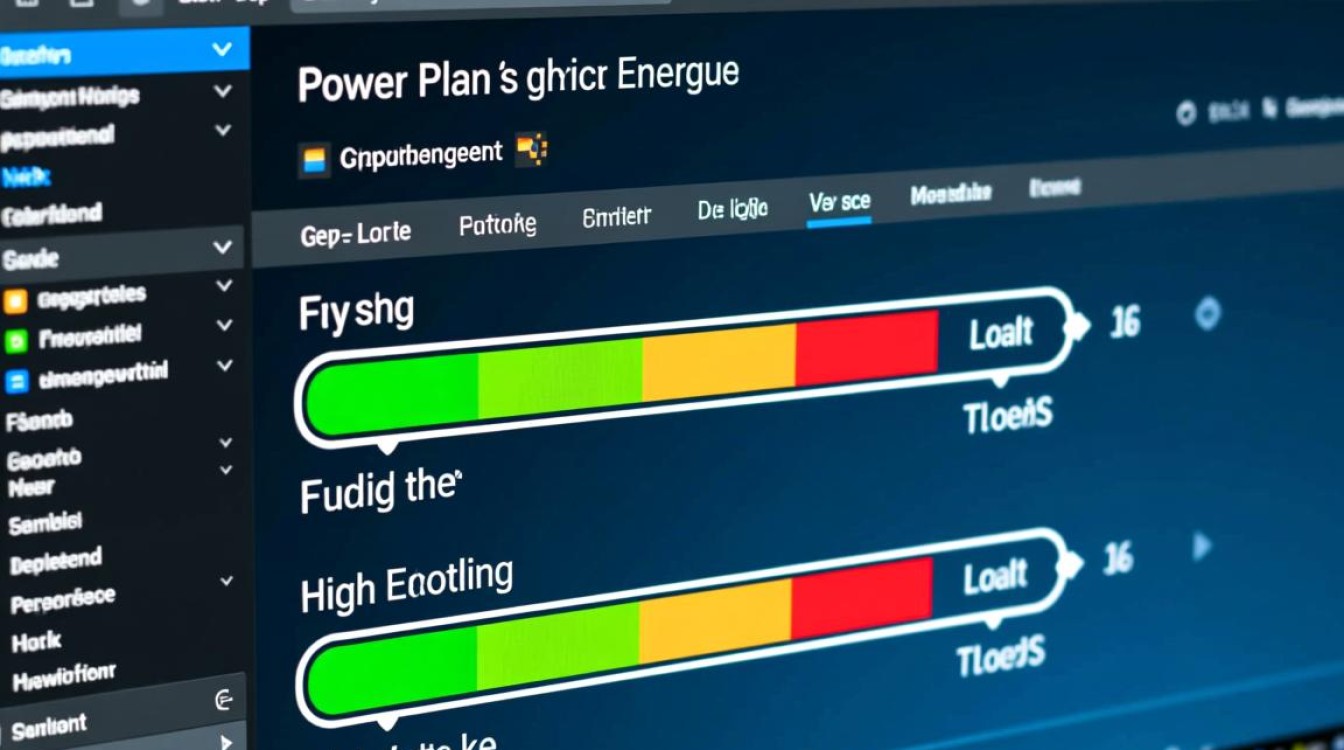
- 定期更新驱动与系统:通过Windows Update或厂商官网保持驱动与操作系统最新。
- 谨慎安装第三方软件:避免来源不明的电源管理工具,优先使用系统自带功能。
- 备份重要配置:定期导出电源计划(
powercfg /export),以便快速恢复。 - 使用标准账户:日常操作避免使用管理员账户,减少权限滥用风险。
相关问答FAQs
Q1: 为什么我的Windows 11家庭版无法更改电源计划,且没有组策略编辑器?
A: Windows 11家庭版默认不包含组策略编辑器(gpedit.msc),但可通过安装策略编辑器补丁(如gpedit-msi.msi)启用,若问题由第三方软件或注册表限制导致,可尝试在注册表中删除HKEY_LOCAL_MACHINESOFTWAREPoliciesMicrosoftPower键值,或通过命令提示符运行powercfg /restoredefaultschemes重置电源计划,检查是否启用了“电池限制模式”(如笔记本的联想Vantage),该模式会锁定电源设置。
Q2: 更新电源驱动后仍无法修改电源计划,怎么办?
A: 若更新驱动后问题依旧,可能是驱动版本与系统不兼容或驱动文件损坏,建议:1. 回滚到之前的驱动版本(设备管理器 > 右键驱动 > 属性 > 驱动程序 > 回滚);2. 卸载驱动后重启,让系统自动重新安装;3. 若为笔记本,可尝试厂商官方的“电源管理重置工具”(如戴尔的BIOS重置),若问题持续,可能是系统文件损坏,需运行DISM和sfc扫描修复,或考虑重置系统(保留文件)。
【版权声明】:本站所有内容均来自网络,若无意侵犯到您的权利,请及时与我们联系将尽快删除相关内容!


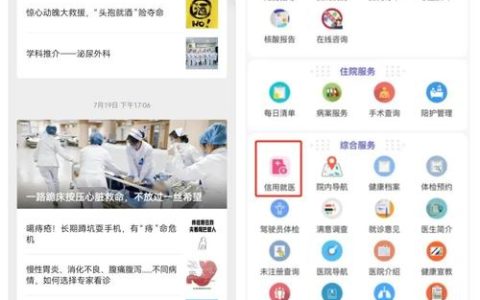

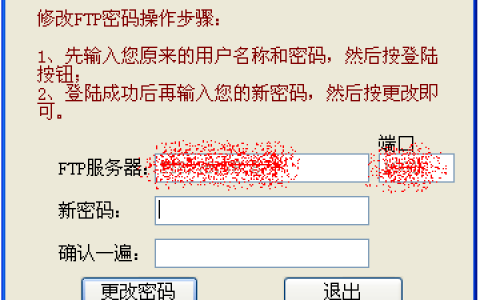

发表回复